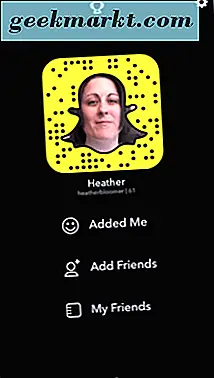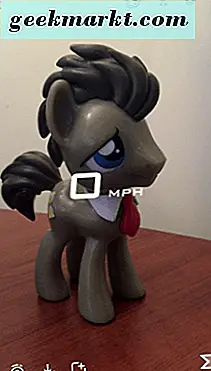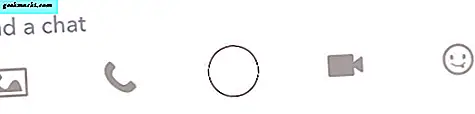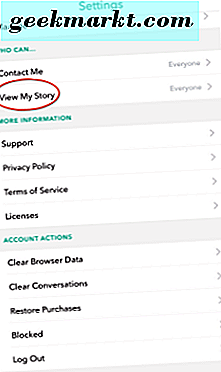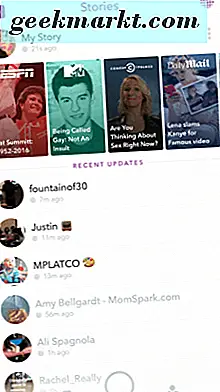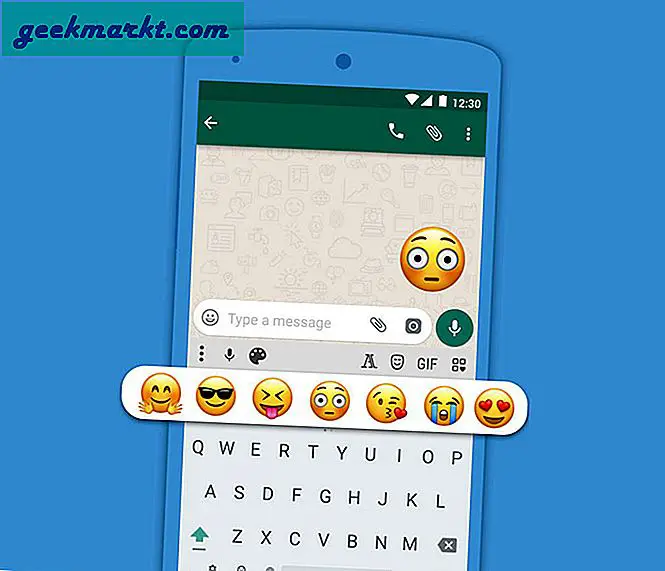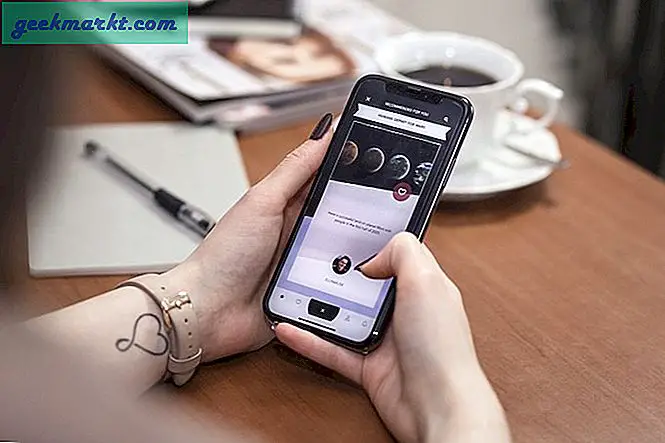Tôi đã nghe nói về Snapchat, nhưng không bao giờ trả tiền nhiều cho nó. Sau đó, tôi thấy một nhóm người trong nguồn cấp dữ liệu Twitter của tôi nói về nó, sử dụng nó và vui vẻ với nó. Sở thích của tôi đã được đánh giá cao và tôi quyết định cung cấp cho Snapchat một whirl.
Lúc đầu, tôi không biết phải làm gì hoặc sử dụng Snapchat như thế nào. Bây giờ tôi đang sử dụng nó như một ông chủ, và bạn cũng có thể!
Nhận và thiết lập Snapchat
- Tải ứng dụng Snapchat từ kho ứng dụng Apple hoặc Google Play.
- Thiết lập tài khoản Snapchat của bạn.
- Thêm bạn bè của bạn hoặc những người khác mà bạn muốn theo dõi.
- Nhấn vào biểu tượng ma trên đầu màn hình của bạn. Thao tác này sẽ mở trang tiểu sử của bạn.

Trang tiểu sử
- Tùy chỉnh Snapcode của bạn. Chụp ảnh hoặc quay video cho bạn bè và người theo dõi của bạn để xem. Điều này xuất hiện trong biểu tượng ma của bạn.
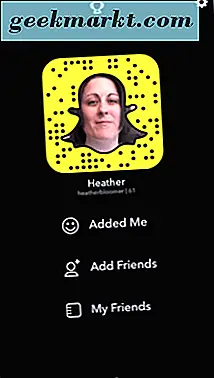
- Cài đặt: Ở góc trên bên phải của Snapchat, nhấn vào biểu tượng bánh răng. Tại đây, bạn sẽ quản lý quyền riêng tư và cài đặt người dùng bổ sung.
- Tìm: Thêm bạn bè. Theo dõi thương hiệu và người nổi tiếng.
- Xem điểm số của bạn: Tương tác Snapchat của bạn tạo điểm số của bạn. Xem điểm chụp nhanh của bạn dưới biểu tượng ma, bên cạnh tên người dùng Snapchat của bạn.
- Xem danh hiệu: Ở phía trên trung tâm của màn hình, xem danh hiệu Snapchat của bạn bằng cách nhấn vào biểu tượng cúp.
Bắt đầu chụp ảnh và quay video
Với điện thoại ở chế độ máy ảnh thông thường, bạn có thể chụp ảnh như bình thường. Nhấn vào nút vòng tròn được hiển thị ở giữa màn hình của bạn. Để quay video, nhấn và giữ nút.
- Khi bạn chụp ảnh, bạn có thể thêm bộ lọc bằng cách vuốt sang phải.
- Để sử dụng nhiều bộ lọc sau khi bạn đã áp dụng bộ lọc đầu tiên, hãy giữ ngón tay trên màn hình và vuốt sang phải bằng một bộ lọc khác. Điều này được gọi là xếp chồng.
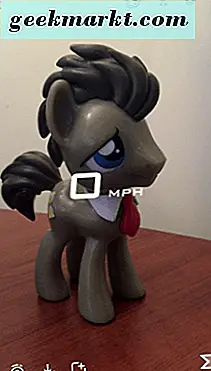
- Bạn cũng có thể thêm bộ lọc vào video bằng cách vuốt sang phải. Với video, bạn có thêm một vài tùy chọn để sử dụng, mặc dù bạn không thể xếp chồng các bộ lọc. Video cho phép bạn hiển thị video ở chế độ tua lại, chế độ nhanh (thỏ) hoặc chế độ siêu chậm (ốc).
- Bạn có thể chia sẻ hình ảnh hoặc video với bạn bè của bạn hoặc thêm nó vào câu chuyện của bạn, mà tôi sẽ nhận được vào sau này trong hướng dẫn này. Vào thời điểm bạn đọc xong, nó sẽ giống như bạn đã biết cách sử dụng Snapchat.
Tự chụp ảnh và quay video. Sau đó tùy chỉnh chúng.
- Từ trang tiểu sử của bạn, vuốt lên. Để chụp ảnh tự sướng, hãy nhấn vào biểu tượng “lật máy ảnh” ở góc trên bên phải, sau đó nhấn vào nút vòng tròn ở giữa màn hình của bạn để chụp ảnh hoặc giữ nó xuống để quay video.
- Bạn muốn thêm văn bản? Không vấn đề gì. Chuyển đến chữ T phía trên bên phải, nhấn và nhập chú thích để thêm vào ảnh hoặc video của bạn.
- Thêm một số hình dán bằng cách chạm vào biểu tượng nhỏ trông giống như một mảnh giấy với cạnh được lật lên.
- Vẽ hình ảnh hoặc hình tượng trưng trên ảnh tự sướng của bạn bằng biểu tượng bút chì nằm ở góc trên bên phải của màn hình.
- Thêm bộ lọc bằng cách vuốt sang phải trên màn hình của bạn. Gợi ý: Bạn có thể mở khóa nhiều bộ lọc hơn cụ thể cho khu vực của mình bằng cách bật dịch vụ dựa trên vị trí.
Sử dụng ống kính
Ở chế độ chụp ảnh tự sướng, hãy giữ ngón tay của bạn trên khuôn mặt trên màn hình điện thoại (không phải nút “chụp ảnh”).
Bây giờ Snapchat sẽ quét khuôn mặt của bạn và bạn sẽ thấy các ống kính mà bạn có thể sử dụng để chụp ảnh tự sướng hoặc quay video ở góc dưới bên phải. Kiểm tra chúng ra. . . họ là siêu vui vẻ!
- Để sử dụng một ống kính cụ thể, hãy nhấn vào ống kính đó trước khi chụp ảnh tự sướng hoặc video của chính bạn và nó sẽ được áp dụng.
Ảnh chụp và cuộc trò chuyện đến
Để xem các cuộc trò chuyện và cuộc trò chuyện từ bạn bè của bạn, hãy vuốt sang phải. 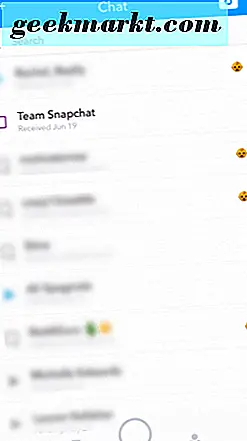
- Để xem ảnh chụp nhanh từ một người bạn, hãy nhấn một lần vào tên của người bạn đó để mở.
- Theo thời gian, biểu tượng cảm xúc bên cạnh tên của bạn bè sẽ thay đổi dựa trên tương tác của bạn với họ.
Mở trò chuyện
- Để trò chuyện với một người bạn, hãy vuốt sang phải trên tên của họ. Bạn có thể nhấn vào một dòng văn bản, hình ảnh hoặc video bạn muốn lưu, trong trường hợp bạn cần sau này.
- Gửi cho bạn bè của bạn một bức ảnh có biểu tượng hình ảnh ở góc dưới bên trái.
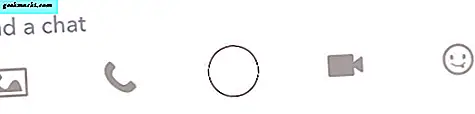
- Bạn cũng có thể có cuộc trò chuyện thoại bằng cách nhấn vào biểu tượng có hình dạng giống như điện thoại.
- Sử dụng nút chụp nhanh (vòng tròn nhỏ) trong cuộc trò chuyện của bạn để chụp ảnh và gửi cho bạn bè của bạn.
- Chạm vào biểu tượng máy quay video để trò chuyện video với bạn bè của bạn.
- Gửi cho bạn bè một số nghệ thuật với biểu tượng mặt cười.
Riêng tư
- Từ trang hồ sơ của bạn, nhấp vào biểu tượng “cài đặt” — thiết bị nhỏ ở góc trên bên phải của điện thoại.
- Cuộn xuống “Ai có thể…” trong đó có hai tùy chọn: “Liên hệ với tôi” và “Xem câu chuyện của tôi”.
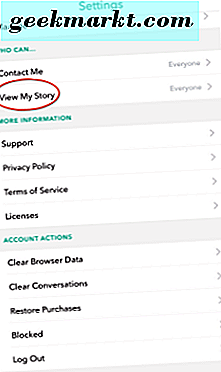
- Chạm vào "Xem Câu chuyện của tôi". Sau đó, chọn người bạn muốn có quyền truy cập để xem câu chuyện của bạn. Các tùy chọn là "Mọi người", "Bạn bè của tôi" hoặc "Tùy chỉnh", nơi bạn chọn và chọn ai sẽ xem nội dung gì.
Những câu chuyện
Bạn muốn xem bộ sưu tập video và hình ảnh của bạn bè? Vuốt sang trái trên màn hình của điện thoại để mở trang tin bài. Những điều này chỉ kéo dài trong một khung thời gian 24 giờ, vì vậy hãy chắc chắn kiểm tra trang câu chuyện thường xuyên. Tạo những câu chuyện của riêng bạn để chia sẻ với bạn bè của bạn hoặc bạn có thể đặt chúng ở chế độ công khai cho tất cả mọi người xem.
Bạn cũng có thể xem các câu chuyện được tạo bởi các thương hiệu và người nổi tiếng trên Snapchat.
Câu chuyện trực tiếp là những câu chuyện đang diễn ra gần nơi bạn sinh sống. Chúng là từ những cái bẫy của người dùng địa phương và được thực hiện bởi nhóm Snapchat.
- Để giữ cho mọi thứ chuyển động, bạn có thể nhấn vào màn hình để xem ảnh chụp tiếp theo mà không cần chờ.
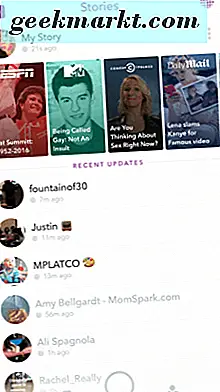
Một khi bạn bắt đầu sử dụng Snapchat, bạn sẽ quen với cách nó hoạt động và trở thành một người chuyên nghiệp trong thời gian không. Bạn có thể tự hỏi bạn đã làm gì mà không có nó. Nó có thể là một chút nghiện ở lần, nhưng luôn luôn vui vẻ! Chụp và chia sẻ, bạn bè của tôi. . . chụp và chia sẻ.